Используйте диалог Градирование EVA, чтобы задать градирование для подошвы, изготовленной из материала EVA (этилвинилацетат), учитывающее свойства расширения пены EVA.
Чтобы открыть диалог Градирование EVA:
- Выберите модель для градирования.
- Откройте вкладку Мастер > панель Градирование > EVA.
Откроется диалог Градирование EVA.

- С помощью следующих опций вы можете задать градирование EVA:
Выберите Файл градирования из выпадающего списка.
 Сохранить - нажмите эту кнопку, чтобы сохранить измененный файл градирования в формате .csv . Сохраните таблицу градирования в папку общей базы данных shareddb, которая по умолчанию находится в директории C:\Users\Public\Documents\Autodesk.
Сохранить - нажмите эту кнопку, чтобы сохранить измененный файл градирования в формате .csv . Сохраните таблицу градирования в папку общей базы данных shareddb, которая по умолчанию находится в директории C:\Users\Public\Documents\Autodesk.
Если вы потом откроете этот диалог, сохраненный файл градирования будет содержаться в списке Файл градирования. Таблица градирования сохраняется в файл PSEVAGRADE_HEEL_xxxx.csv, где хххх - имя вашего файла.
 Загрузить сечения - нажмите эту кнопку, чтобы загрузить данные последнего используемого сечения.
Загрузить сечения - нажмите эту кнопку, чтобы загрузить данные последнего используемого сечения.
 Сбросить сечения - нажмите эту кнопку, чтобы сбросить данные сечения к значениям по умолчанию.
Сбросить сечения - нажмите эту кнопку, чтобы сбросить данные сечения к значениям по умолчанию.
Назначение - выберите в списке файл назначения.
- Новый слой - выберите эту опцию, чтобы сохранять каждый размер на новом слое существующей модели.
- Зеркально отразить слои и сгруппировать - выберите эту опцию, чтобы сохранять каждое градирование в группу. Существующие слои сохраняются.
- Текущая модель и слои - выберите эту опцию, чтобы сохранять размеры в существующие модель и слои. Данная опция позволяет вам увидеть все размеры одновременно, но выходной файл может выглядеть иначе, если вы генерируете много размеров:
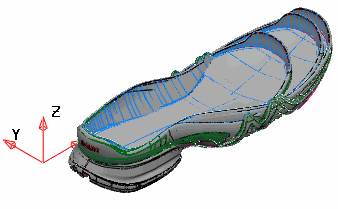
- Новая модель - выберите эту опцию, чтобы сохранить каждый размер как новую модель с именем EVA graded items.psmodel.
Направление - выберите в списке значения Х, Y и Z, чтобы задать направление текущего сечения. В данном примере выбрано Направление Х:

 Альтернативное направление - задает сечения в других направлениях. Чтобы выбрать направление сечения:
Альтернативное направление - задает сечения в других направлениях. Чтобы выбрать направление сечения:
- Нажмите эту кнопку. Откроется диалог Использовать сечения, определяемые в альтернативном направлении.
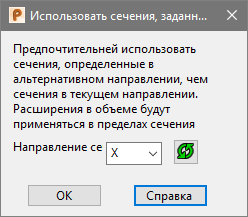
- В списке выберите опцию Направление сечения. В данном направлении применяется расширение в сечениях, а не между ними.
- Нажмите кнопку OK, чтобы вернуться в диалог EVA-градирование.
Сечение - выберите в списке номер сечения. Создаются дополнительные сечения и добавляются в этот список.
Введите положение текущего сечения. Если вы создаете дополнительные сечения, положения задаются значением в поле Интервал.
Если вы используете выборку кривых, данная опция не доступна.
 Удалить - нажмите эту кнопку, чтобы удалить текущее сечение.
Удалить - нажмите эту кнопку, чтобы удалить текущее сечение.
 Направление кривой - нажмите эту кнопку, чтобы изменить направление вытягивания кривой. Если кривая используется для создания сечения, она вытягивается перпендикулярно оси. В большинстве случаев автоматически выбирается самое оптимальное направление. При необходимости измените вытягивание, чтобы получить единственное альтернативное решение.
Направление кривой - нажмите эту кнопку, чтобы изменить направление вытягивания кривой. Если кривая используется для создания сечения, она вытягивается перпендикулярно оси. В большинстве случаев автоматически выбирается самое оптимальное направление. При необходимости измените вытягивание, чтобы получить единственное альтернативное решение.
Масштаб (%) - введите масштабный коэффициент текущего сечения в процентах. Чтобы сохранить масштабный коэффициент постоянным, оставьте значение в поле равным 100. В процессе создания нового сечения ему автоматически присваивается коэффициент растяжения текущего сечения.
 Между - нажмите эту кнопку, чтобы применить Масштабный коэффициент между сечениями. Кнопка изменится на
Между - нажмите эту кнопку, чтобы применить Масштабный коэффициент между сечениями. Кнопка изменится на  .
.
В данном примере Масштаб равен 70, то есть происходит усадка 30% между сечениями 2 и 3.
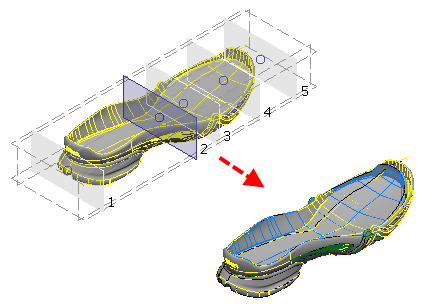
Интервал - введите интервал между дополнительными сечениями.
 Добавить - нажмите эту кнопку, чтобы добавить сечение относительно выбранного сечения, используя значение Интервала. Чтобы добавить несколько сечений, введите число добавляемых сечений после нажатия этой кнопки.
Добавить - нажмите эту кнопку, чтобы добавить сечение относительно выбранного сечения, используя значение Интервала. Чтобы добавить несколько сечений, введите число добавляемых сечений после нажатия этой кнопки.
Кроме того, вы можете графически добавить и выбрать сечения следующим образом:
- Чтобы копировать сечение, нажмите и удерживайте клавишу Ctrl и потяните существующее сечение.
- Чтобы переместить сечение, потяните его в новое положение.
- Чтобы выбрать сечение в текущем направлении, щелкните мышью по нужному сечению, чтобы сделать его текущим.
Всегда сохраняется корректная нумерация сечений поэтому добавление и перемещение сечений может вызвать перенумерацию существующих сечений для сохранения целостности.
- Нажмите кнопку OK, чтобы создать градирование, или Отмена, чтобы закрыть диалог без сохранения изменений.